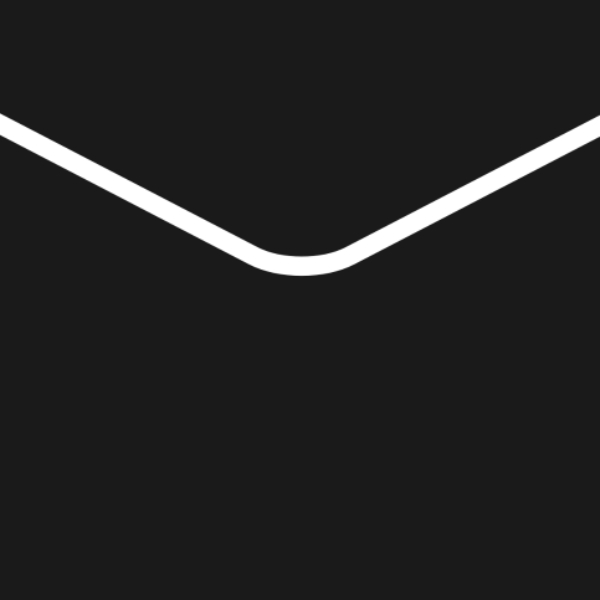Daum 바로가기 설정과 함께 사용하면 좋은 daum 시작페이지 설정을 자세히 알아봅니다. 이번 글에서는 각 브라우저별로 나눠 하나하나 설명합니다. 그러니 시작페이지 설정에 어려움을 겪으셨다면 더 이상 헤메지 마시고 이 글에서 해결하세요. daum만이 아니라 naver등 원하시는 페이지를 시작페이지로 설정도 가능하니 꼭 확인하셔서 자주 이용하는 사이트로 빠르게 이동하세요^^ 아래의 썸네일은 daum 고객센터입니다 시작페이지 설정 중 곤란한 부분이 있다면 아래의 바로가기를 통해 고객센터에서 답을 찾을 수 있습니다.
▼시간이 없다면 아래 '바로가기'를 이용하세요.▼
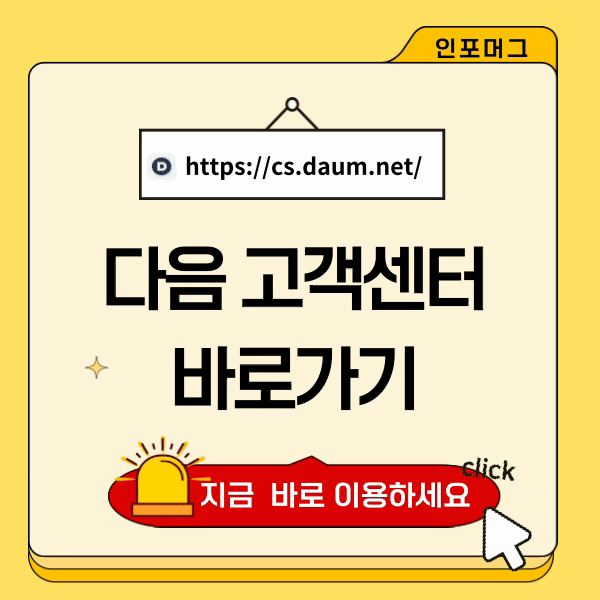
시작페이지 설정
매번 들어가는 포털이나 사이트를 직접 주소를 쳐서 들어가시나요? 번거롭고 불편한 페이지 접속으로 불편하지 않으신가요? 이런 불편함을 시작페이지 설정만으로 해결하실 수 있습니다.
시작페이지 설정을 모른채로 사용할때는 저도 매번 주소를 치거나 포털에서 검색해서 들어갔었습니다. 꽤나 귀찮고 번거로운 작업이었습니다. 하지만 시작페이지를 브라우저별로 설정하고 나니 한 번에 원하는 사이트를 방문할 수 있어 너무나 편리하고 좋았습니다.
이제 아래의 내용을 통해 시작페이지 설정을 해보세요!!
더 이상 검색이나 www를 치는 번거로움 없이 한 번에 빠르고 정확하게 원하는 사이트를 이용할 수 있습니다. 아래의 글을 통해 사용하시는 브라우저별로 설정 방법을 확인하세요. 그리고 함께 해보세요.
인터넷 익스플로러
인터넷 익스플로러 환경에서 다음을 시작페이지로 설정하는 방법은 아래와 같습니다.
1. 인터넷 익스플로러를 띄웁니다.
2. 메뉴에서 도구 인터넷옵션을 선택합니다.
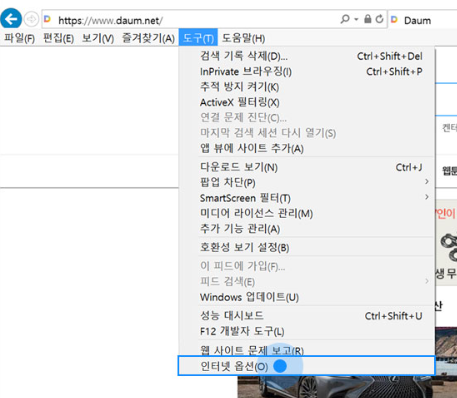
3. [일반] 탭의 홈페이지 URL 입력란에 ‘https://www.daum.net’을 입력 후 확인 버튼을 선택합니다.
![[일반] 탭의 홈페이지 URL 입력란에 ‘https://www.daum.net’을 입력 후 확인 버튼을 선합니다.](https://blog.kakaocdn.net/dna/qeQ2p/btsLV0tchgP/AAAAAAAAAAAAAAAAAAAAALtE8BlTRxemla75ayyeAsoNUgAVqaKWEogzN-uvEnGb/img.png?credential=yqXZFxpELC7KVnFOS48ylbz2pIh7yKj8&expires=1767193199&allow_ip=&allow_referer=&signature=hAZLiP5C83DJj%2Bn20vyVfkzJYOg%3D)
4. 인터넷 익스플로러를 새로 띄워보면, 다음으로 시작페이지가 변경된 것을 확인하실 수 있습니다.
엣지 브라우저
엣지 브라우저 환경에서 다음을 시작페이지로 설정하는 방법은 아래와 같습니다.
1. 엣지 브라우저를 띄웁니다.
2. 우측 상단의 [아이콘 > 설정]을 선합니다.
![우측 상단의 [아이콘 > 설정]을 선합니다.](https://blog.kakaocdn.net/dna/mxCUw/btsLUWZAzpQ/AAAAAAAAAAAAAAAAAAAAAHhP7Xx4IzwWOBp10cT6dmhcMIj1SG0qQZ1D9cWm-uiC/img.png?credential=yqXZFxpELC7KVnFOS48ylbz2pIh7yKj8&expires=1767193199&allow_ip=&allow_referer=&signature=I11h74lGqw2HKPXp6MZIs8dWw8g%3D)
3. 설정 페이지에서 [시작, 홈 및 새 탭 > 다음 페이지를 열 수 있습니다.]를 선택하고 [새 페이지 추가]를 선합니다.
![설정 페이지에서 [시작, 홈 및 새 탭 > 다음 페이지를 열 수 있습니다.]를 선택하고 [새 페이지 추가]를 선합니다.](https://blog.kakaocdn.net/dna/cXYUyD/btsLVhJc2Qh/AAAAAAAAAAAAAAAAAAAAAMZTfUVj2yQt8PE4YlivjRDBBPbSo-2smDOYwQHQVT6m/img.png?credential=yqXZFxpELC7KVnFOS48ylbz2pIh7yKj8&expires=1767193199&allow_ip=&allow_referer=&signature=yCS8IxIbhv9tSbYZDdb00oSwsZE%3D)
4. 팝업창에 [새 페이지 추가 > URL 입력]에 www.daum.net을 입력하고 추가 버튼을 누릅니다.
![팝업창에 [새 페이지 추가 > URL 입력]에 www.daum.net을 입력하고 추가 버튼을 누릅니다.](https://blog.kakaocdn.net/dna/nDaa1/btsLVFpg4zY/AAAAAAAAAAAAAAAAAAAAALuR44S0UbPC8u2B66jTbt25uPYf5M56NFEEh_nn0T3X/img.png?credential=yqXZFxpELC7KVnFOS48ylbz2pIh7yKj8&expires=1767193199&allow_ip=&allow_referer=&signature=2CWpIu19Mt9yrVjI41AUsbgKm%2F4%3D)
5. 엣지 브라우저를 새로 띄우면 다음이 시작페이지로 적용된 것을 확인할 수 있습니다.
구글 크롬
구글 크롬 환경에서 다음을 시작페이지로 설정하는 방법은 아래와 같습니다.
1. 크롬 브라우저를 띄웁니다.
2. 우측 상단의 [아이콘>설정]을 클합니다.
![우측 상단의 [아이콘>설정]을 클합니다.](https://blog.kakaocdn.net/dna/smAzp/btsLVEKBBrk/AAAAAAAAAAAAAAAAAAAAAM8h0_NXRoFZS_SBxrRBI6ZWSKMXkeTRNRgocaA5Xssy/img.png?credential=yqXZFxpELC7KVnFOS48ylbz2pIh7yKj8&expires=1767193199&allow_ip=&allow_referer=&signature=6A3f8cxvcp71ZqFy%2B31cslNldFw%3D)
3. 설정 페이지에서 [시작 그룹>특정 페이지 또는 페이지 모음 열기>새 페이지 추가]를 클합니다.

4. 팝업 창에서 'https://www.daum.net'을 입력하고 추가 버튼을 클합니다.

5. 크롬 브라우저를 새로 띄워보면 다음으로 시작페이지가 변경된 것을 확인하실 수 있습니다.
파이어폭스
파이어폭스 환경에서 다음을 시작페이지로 설정하는 방법은 아래와 같습니다.
1. 파이어폭스 브라우저를 띄웁니다.
2. 우측 상단의 [아이콘>설정]을 클합니다.
![우측 상단의 [아이콘>설정]을 클합니다](https://blog.kakaocdn.net/dna/dk10Up/btsLV5830SD/AAAAAAAAAAAAAAAAAAAAAAtrh9inIhaNCA-HXriuVR_v2BL2lo9l8buauyFo1kT0/img.png?credential=yqXZFxpELC7KVnFOS48ylbz2pIh7yKj8&expires=1767193199&allow_ip=&allow_referer=&signature=aOdU4UVnsXVYiScXmJ731yL974k%3D)
3. 설정 페이지에서 [홈>홈페이지와 새 창>사용자 정의 URL]을 클합니다.
![설정 페이지에서 [홈>홈페이지와 새 창>사용자 정의 URL]을 클합니다.](https://blog.kakaocdn.net/dna/ehqWWW/btsLWZ1mB4Y/AAAAAAAAAAAAAAAAAAAAANDqEeBrulxnwBUBDSO2GikR2aFuHZSJ0gvLD3PXBjJb/img.png?credential=yqXZFxpELC7KVnFOS48ylbz2pIh7yKj8&expires=1767193199&allow_ip=&allow_referer=&signature=xCeVxbt%2BLvaZD3d3fWt77ATHR%2BI%3D)
4. 사용자 정의 URL을 'www.daum.net'으로 입력합니다.

5. 파이어폭스 브라우저를 새로 띄우면 다음이 시작페이지로 적용된 것을 확인할 수 있습니다.
사파리브라우저
사파리 브라우저 환경에서 다음을 시작페이지로 설정하는 방법은 아래와 같습니다.
1. 사파리 브라우저를 띄웁니다.
2. 좌측 상단의 [Safari>환경설정] 메뉴를 클합니다.
![좌측 상단의 [Safari>환경설정] 메뉴를 클합니다.](https://blog.kakaocdn.net/dna/b3NjxK/btsLW6e6v9A/AAAAAAAAAAAAAAAAAAAAAH9OejfYhTk92WiePuxTZpdvjETrLetisbX44qjWBmmc/img.png?credential=yqXZFxpELC7KVnFOS48ylbz2pIh7yKj8&expires=1767193199&allow_ip=&allow_referer=&signature=xoNY53gj2%2FKkgTuwUtNKKGuMurU%3D)
3. [홈페이지] URL 입력란에 ‘https://www.daum.net’을 입력합니다.
![[홈페이지] URL 입력란에 ‘https://www.daum.net’을 입력합니다.](https://blog.kakaocdn.net/dna/bD7CTk/btsLXw5GLuw/AAAAAAAAAAAAAAAAAAAAAFtd-EzqsksSKW-0uLcO4vHPuUQ56K0HiX1axzempNek/img.png?credential=yqXZFxpELC7KVnFOS48ylbz2pIh7yKj8&expires=1767193199&allow_ip=&allow_referer=&signature=DrAiDC3CkTlkiecRgbg%2F4%2Fa6srk%3D)
4. 사파리 브라우저를 새로 띄워보면, 다음으로 시작페이지가 변경된 것을 확인하실 수 있습니다.
오페라 브라우저
오페라 브라우저 환경에서 다음을 시작페이지로 설정하는 방법은 아래와 같습니다.
1. 오페라 브라우저를 띄웁니다.
2. 우측 상단 [아이콘>풀 브라우저 설정으로 가기]를 클합니다.
![우측 상단 [아이콘>풀 브라우저 설정으로 가기]를 클합니다.](https://blog.kakaocdn.net/dna/JU2Wk/btsLV9RcPkE/AAAAAAAAAAAAAAAAAAAAAL2Ai3FajTQff7c3Y4Ih9ltEfjexN8Anc9_jnO-hb9XQ/img.png?credential=yqXZFxpELC7KVnFOS48ylbz2pIh7yKj8&expires=1767193199&allow_ip=&allow_referer=&signature=T8K8gUlibUGe7ITJ1heXPKbYmD0%3D)
3. 기본 페이지에서 [시작 시>특정 페이지 또는 페이지 세트 열기]를 클합니다.
![기본 페이지에서 [시작 시>특정 페이지 또는 페이지 세트 열기]를 클합니다.](https://blog.kakaocdn.net/dna/8wic5/btsLVQYBiYz/AAAAAAAAAAAAAAAAAAAAALKZhS_lPs5Bt_4w6b0-mtYsolNAsEfjgma6pIjdNYLE/img.png?credential=yqXZFxpELC7KVnFOS48ylbz2pIh7yKj8&expires=1767193199&allow_ip=&allow_referer=&signature=Tn55ss1Sq3ncLYOBq4cQQccd808%3D)
4. 팝업창 [새 페이지 추가>사이트 URL]에 'www.daum.net'을 입력하고 저장 버튼을 누릅니다.
5. 오페라 브라우저를 새로 띄우면 다음이 시작페이지로 적용된 것을 확인하실 수 있습니다.
FAQ (자주묻는질문)
질문1 여러 개의 시작페이지를 설정할 수 있나요?
답변1 네, 대부분의 브라우저에서 가능합니다. 예를 들어 크롬의 경우, 설정 > 시작 그룹 > '특정 페이지 또는 페이지 모음 열기'에서 여러 URL을 추가할 수 있습니다. 각 URL은 새로운 탭으로 열립니다.
질문2 시작페이지 설정이 자꾸 변경되는데 어떻게 해야 하나요?
답변2 이는 악성 프로그램이나 원치 않는 확장 프로그램 때문일 수 있습니다. 먼저 브라우저의 확장 프로그램을 점검하고 의심스러운 것을 제거하세요. 그래도 문제가 지속된다면 안티바이러스 프로그램으로 시스템을 검사하고, 필요하다면 브라우저 설정을 초기화하는 것이 좋습니다.
질문3 모바일 브라우저에서도 시작페이지를 설정할 수 있나요?
답변3 네, 대부분의 모바일 브라우저에서도 시작페이지 설정이 가능합니다. 일반적으로 브라우저 앱의 설정 메뉴에서 '홈페이지' 또는 '시작페이지' 옵션을 찾아 원하는 URL을 입력하면 됩니다. 단, 모바일 브라우저마다 설정 방법이 조금씩 다를 수 있으므로 해당 브라우저의 도움말을 참조하는 것이 좋습니다.
함께 보면 좋은 글
한메일 홈페이지
한메일 홈페이지
한메일 홈페이지 접속부터 계정 관리, 보안 설정, 그리고 모바일 이용까지 모든 과정을 단계별로 설명해드립니다. 특히 카카오 계정과 기존 한메일 계정의 연동 방법, 2단계 인증 설정 등 최근
more01.notioncup.com
다음 한메일 daum 바로가기
다음 한메일 daum 바로가기
오늘은 다음 한메일을 더욱 쉽고 안전하게 사용하는 방법에 대해 상세히 알아보겠습니다. 다음 한메일 daum 바로가기 접속부터 계정 관리, 보안 설정, 그리고 고급 기능 활용까지, 여러분이 궁금
more01.notioncup.com